
筆者は自身の個室にもテレビを置いているので、わざわざパソコンでテレビ番組を表示させる必要性は無いのですが、レコーダーのみの用途であっても定期的な動作確認の為、TS抜きパソコン用テレビチューナーで使用出来るTVTestを導入しています。
TVTestは様々なチューナーで使用出来る汎用テレビ視聴ソフトで、ドライバに適合するBonDriverを介して、地デジやBS/CS番組を画面に表示します。テレビの表示以外に番組表や録画機能もありますが、録画機能は形式上のオマケ的な物で毎週録画やキーワード録画といった高度な事は出来ないので、別途録画専用ソフトの導入が必須になる筈です。
TVTestはTS抜きにおいて最も初歩の部分になるので、初めてTS抜きパソコン用テレビチューナーを使われる方は、まずはTVTestで画面にテレビ番組を表示させる事を最初の目標にすると良いと思います。
先に覚えておくべき関連用語
- B-CASカード
- 暗号化されたテレビ番組のデータを復号化する為の鍵が格納されたカード。以前のテレビにはほぼ全てに付属していましたが、現在の4K対応機器ではACASチップとして本体に内蔵されるようになりました。
- TS抜きチューナー
- 復号化されたテレビ番組のデータにコピーガードを掛けず保存する事が可能なテレビチューナーの俗称。日本のデジタル放送がMPEG2-TS形式である事が名称の由来となっている模様。TS抜きチューナーであっても一旦復号化が必要な為、視聴や録画にはB-CASカードが必要ですが、殆どのTS抜きチューナーではB-CASカードが付属していない為、別途自身で用意する必要があります。
- BonDriver
- 名前からして誤解しやすいのですが、パソコンに接続したチューナーなどの機器をOSに認識させる為のドライバとは全く異なります。日本のデジタル放送の暗号化に使用されているMULTI2を復号化して、接続しているTS抜きチューナーを視聴ソフトや録画ソフトで使用出来るようにするソフトになります。TS抜き環境の構築にはパソコンに接続したチューナーをOSに認識させる為のドライバと、そのドライバに適合するBonDriverをそれぞれ個別に導入する必要があります。
公式ドライバと非公式ドライバ
公式ドライバはテレビチューナーのメーカーが公開しているドライバの事を指しますが、それとは別に有志が作成した非公式ドライバも存在します。どちらも一長一短あり、公式ドライバでは筆者所有のPLEX PX-W3PE5の場合、チューナー内蔵B-CASカードリーダーが使用出来るのに対し非公式ドライバでは使用出来ません。元々PX-W3PE5のカードリーダーは性能が悪いと言われていますが、非公式ドライバを使用する際は別途外付けのカードリーダーが必要となります。
非公式ドライバを使用するメリットとしては一般的に公式ドライバより安定性が高い事が挙げられますが、筆者が短期間比較した限りでは大きな差は感じませんでした。但しTVTestの操作時でチャンネルの切り替えや地デジとBS/CSの切り替えでは非公式ドライバの方が明確に反応が速いのは体感する事が出来ました。
わざわざカードリーダーを別途購入したくない方は公式ドライバでも良いと思いますが、テレビチューナー内蔵のカードリーダーを使用して安定しないという場合は非公式ドライバと外付けカードリーダーの導入を一考されても良いと思います。
接続したテレビチューナーをWindows上で確認
チューナーが正しく装着された状態であれば下のスクリーンショットのようにデバイスマネージャ上に表示されます。まだドライバを適用していない状態では筆者所有のPX-W3PE5だと「ほかのデバイス」の欄にデバイス名が表示されます。ドライバのインストール前に確認してみて下さい。
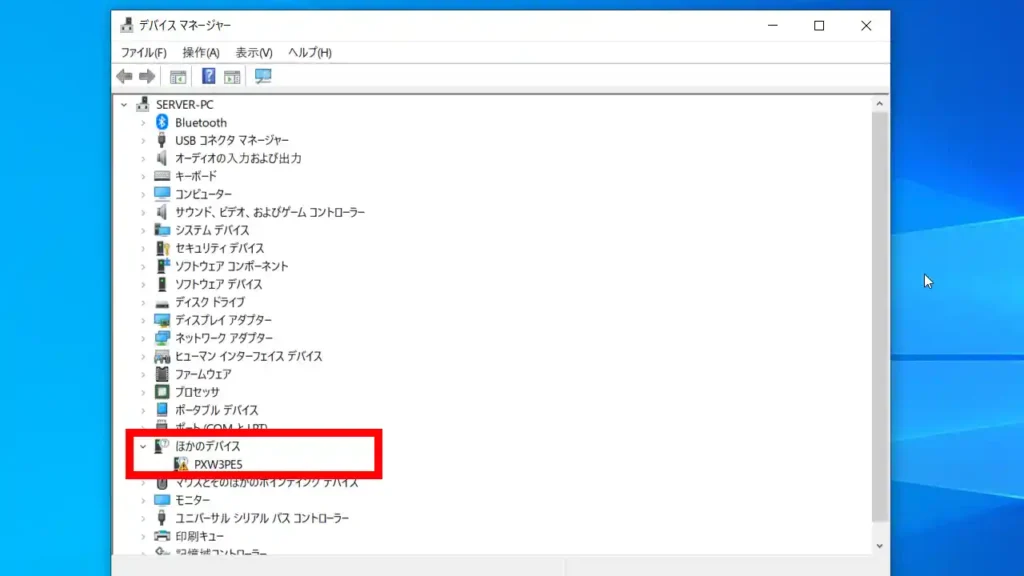
余談ですが筆者の場合、ドライバインストール前も後もデバイスマネージャからチューナーが消える現象が頻繁に発生しました。当時は原因が分からずPCIeの接続部を清掃したりスロットを替えてみたりと様々な事を試しても改善せず、初期不良の線も疑っていたのですが結果的には映像出力をHDMIスイッチャーに接続していたのが原因でした。何故HDMIスイッチャーに接続しているとそのような現象が起こるのかまでは分かりませんが、特殊な要因で挙動が不安定になる事があるようです。
PLEX PX-W3PE5で非公式ドライバの導入
あえてこのページでは非公式ドライバの導入方法を記載していきます。と言うのも現状では公式ドライバでの環境構築より明らかに非公式ドライバでの環境構築の方が容易で、この界隈で有名?なつくみ島だよりさんのブログから非公式ドライバと一緒に、そのドライバに適合するBonDriverをセットでダウンロードする事が出来ます。因みに公式ドライバで構築する場合、ドライバのインストールは簡単ですが、適合するBonDriverを用意するのが複雑になっています。
まずはつくみ島だよりさんの配布ページから非公式ドライバの最新版px4_drv for WinUSBをダウンロード。ページがかなり長いので探すのが難しくなっていますが本文の下部にあります。

ダウンロードした圧縮ファイルを展開すると「Driver」という名前のフォルダがありますが、これが非公式ドライバのファイルが含まれるフォルダになります。更に幾つかの「BonDriver_…」の名前のフォルダがありますが、これが非公式ドライバで動作するBonDriverになります。32bit版と64bit版がありますが、今時32bit版を使用するメリットは無いので32bit版フォルダは無視して下さい。
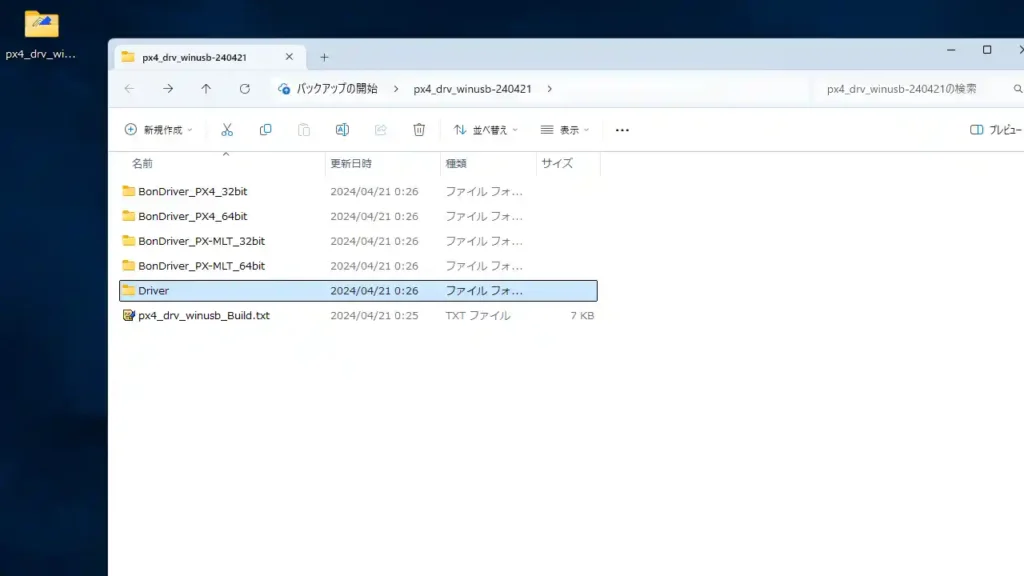
中から「Driver」フォルダを取り出します。更にチューナーに適合する「BonDriver」も一緒に取り出しておきます。32bit版の方は無視して「BonDriver_PX4_64bit」と「BonDriver_PX-MLT_64bit」の2種類のBonDriverがありますが、PX-W3PE5やPX-W3PE4、PX-Q3PE5では「BonDriver_PX4_64bit」を使用します。PX-MLT5PEやPX-MLT8PEといったMLTの名前の付く機種のチューナーでは「BonDriver_PX-MLT_64bit」を使用します。
非公式ドライバのインストール
「Driver」フォルダ内にあるinfファイルを右クリックしてメニューの「インストール」からインストールを実行出来ますが、署名が無い為にWindowsのセキュリティによってブロックされます。この問題はWindowsをテストモードにする事で回避出来ますが、同じフォルダ内にある「cert-install.jse」をダブルクリックして実行し、自己署名証明書をインストールしておく事でわざわざテストモードにしなくても非公式ドライバをインストールする事が出来ます。
「cert-install.jse」をダブルクリックで実行すると「PCが保護されました」と表示されるので、「詳細情報」をクリック。下部に「実行」ボタンが表示されるのでクリックしてインストールを実行。
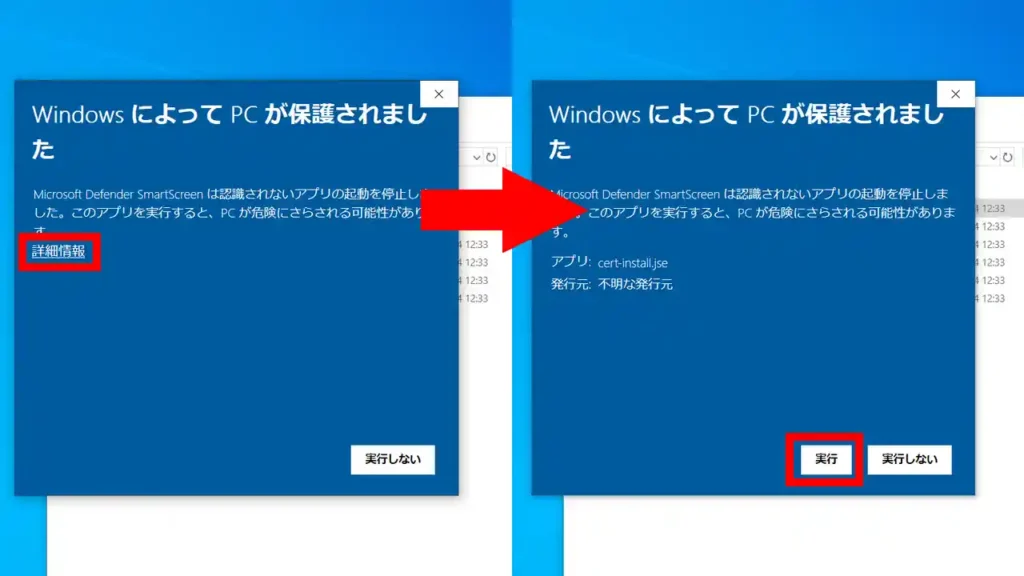
自己署名証明書が無事インストール出来たら、装着しているチューナーの機種名の付いたinfファイルを右クリックしてメニューの「インストール」からインストールを実行。筆者の場合はチューナーがPX-W3PE5なので「PX-W3PE5.inf」からインストールしました。
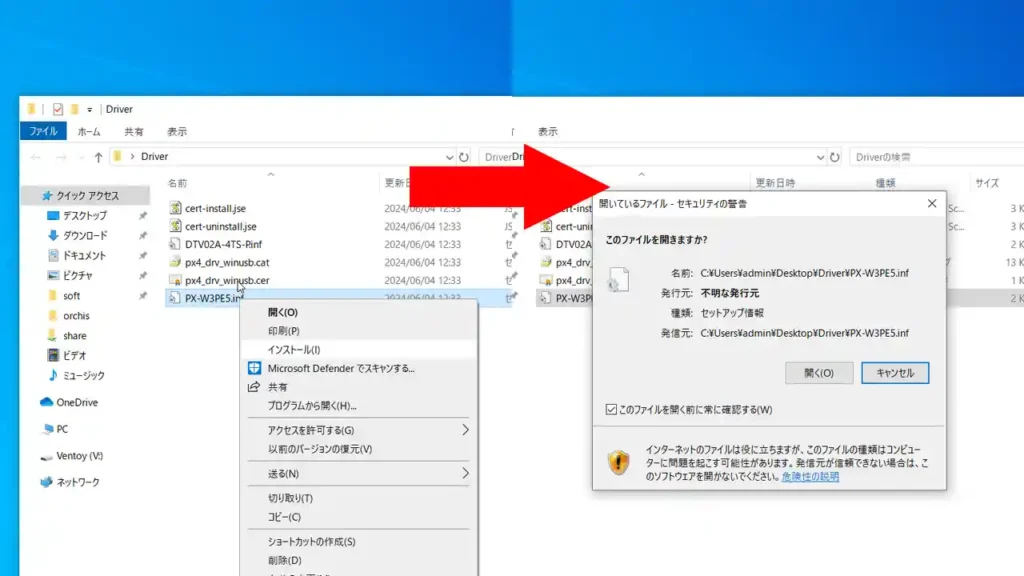
無事に非公式ドライバがインストール出来たらデバイスマネージャーを開き確認。「サウンド、ビデオ、およびゲームコントローラー」の欄にデバイスが表示されている筈です。
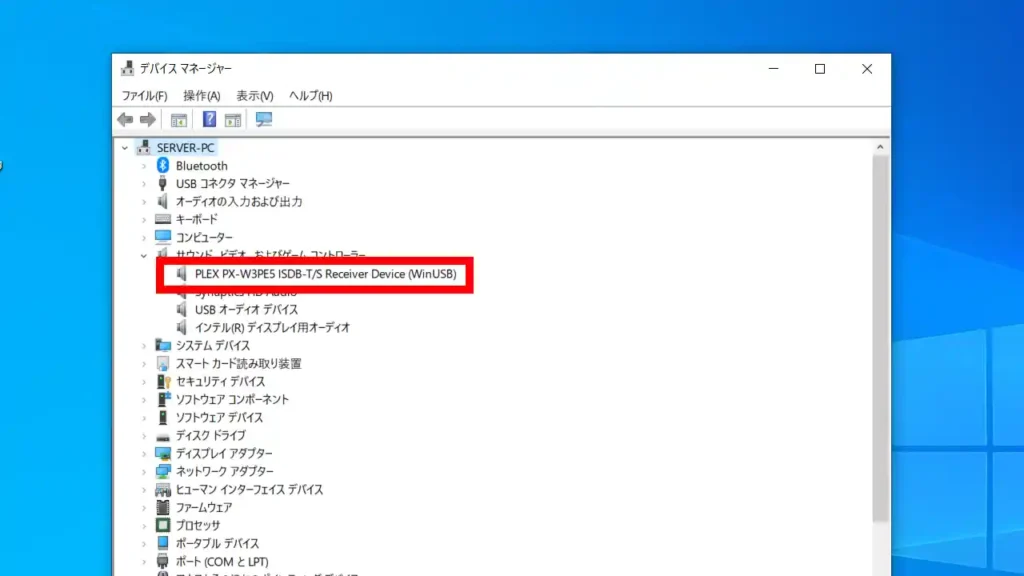
TVTestの導入
非公式ドライバと同様に、つくみ島だよりさんによってビルドされ公開されているTVTestの最新版をダウンロードします。圧縮ファイルを展開すると32bit版と64bit版がありますが、使用するのは非公式ドライバと同様に64bit版で、これを抜き出してフォルダ名を「TVTest」などに変更して任意の場所に配置。つくみ島だよりさんのブログの記載ではC:\Users内には駄目だという情報があるので、自分はCドライブ直下に配置しました。
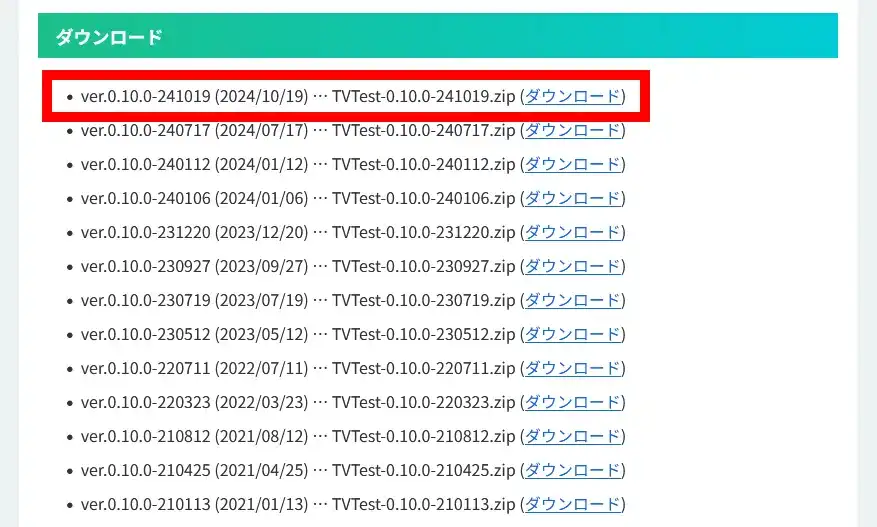
非公式ドライバに同梱されていたBonDriverをTVTestフォルダ内に配置しておきます。筆者の場合は使用チューナーがPX-W3PE5なのでBonDriver_PX4_64bitを配置しています。最も簡単な方法としてBonDriverの中身のファイル一式をTVTestフォルダ内にそのままコピーしても良いのですが、後からBonDriverのみ、場所を移したくなった時に面倒なので、フォルダのまま配置しておくのがお勧め。
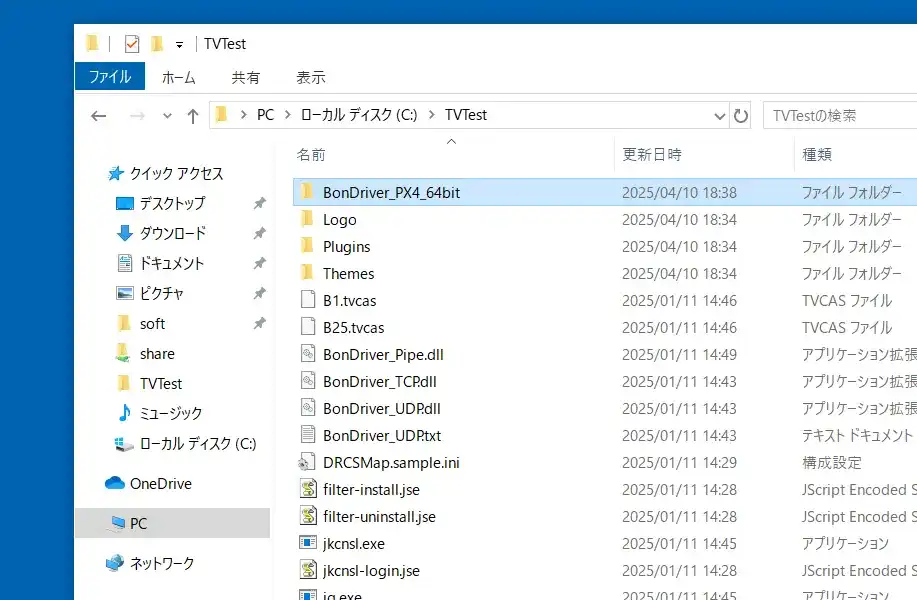
TVTestの動作にはVisual C++ランタイムをインストールしておく必要があります。また、つくみ島だよりさんのブログではTVTest同梱のMPEG-2デコーダ(filter-install.jse)のインストールを推奨されていますが、自分の環境ではインストールせず視聴出来たので、直ぐにインストールしておく必要は無いと思われます。一通り設定後にテレビ画面が表示出来ないという場合があれば、後からインストールすればOK。
環境によってはBonDriverフォルダ内のファイルの編集が必要です。BS/CSアンテナに対して電源供給が他の機器から行われていない場合はチューナーから行う必要があります。その場合、BonDriver_PX4-S.iniファイルを適当なテキストエディタで開き「BonDriver.ISDB-S」の欄にある「LNBPower=0」を1に変更して保存しておきます。この変更でチューナーから電源供給が行われます。
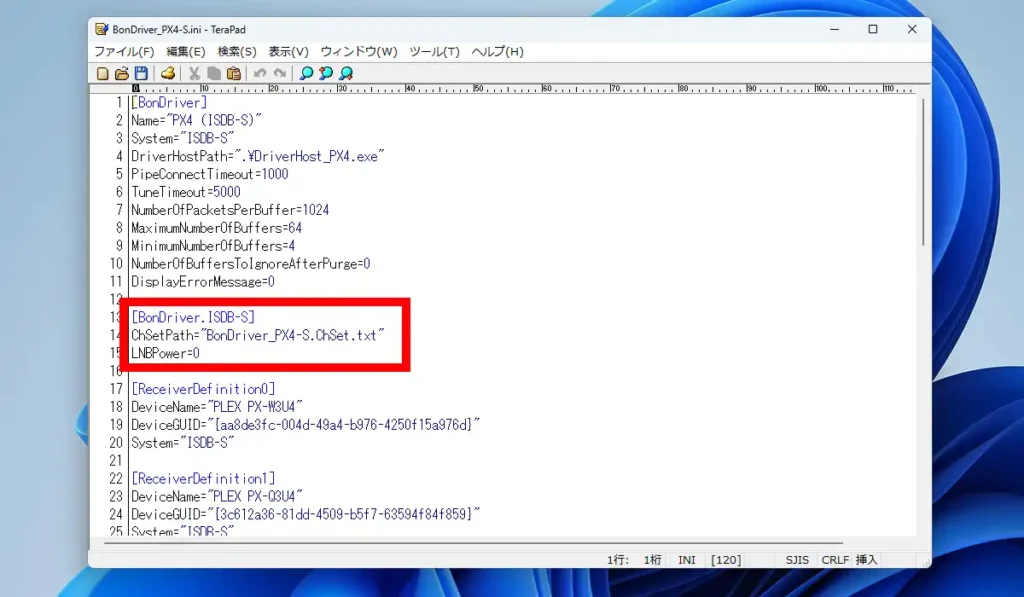
ここら辺でPCにB-CASカードを挿入したカードリーダーを接続しておきます。必要であればカードリーダーのドライバもインストールして認識されているかを確認。
TVTest.exeをダブルクリックしてTVTestを起動すると初回のみ初期設定画面が表示されます。BonDriverの欄は空にして「OK」で進むと「H.265(HEVC)のデコーダが見付からないため…」という画面が表示されますが、気にせず「OK」で進みます。
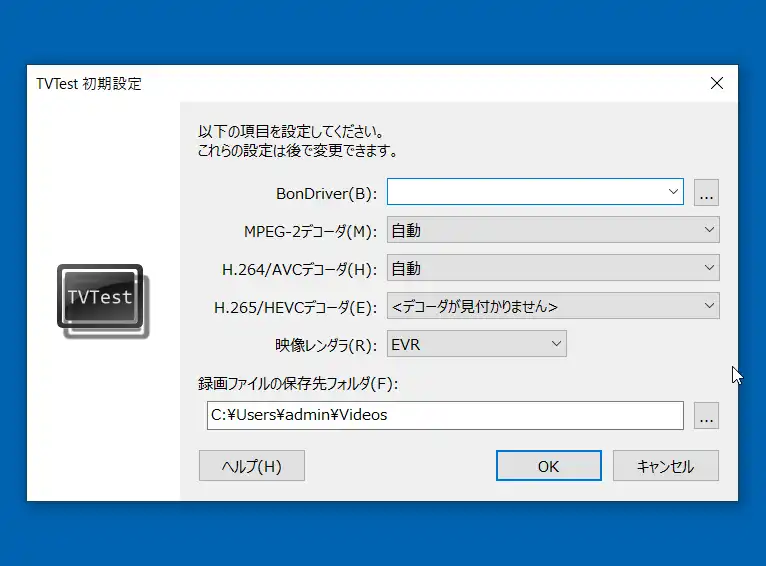
TVTestの画面が表示されたら画面上で右クリックして表示されたメニューにある「設定」で、設定画面を表示します。
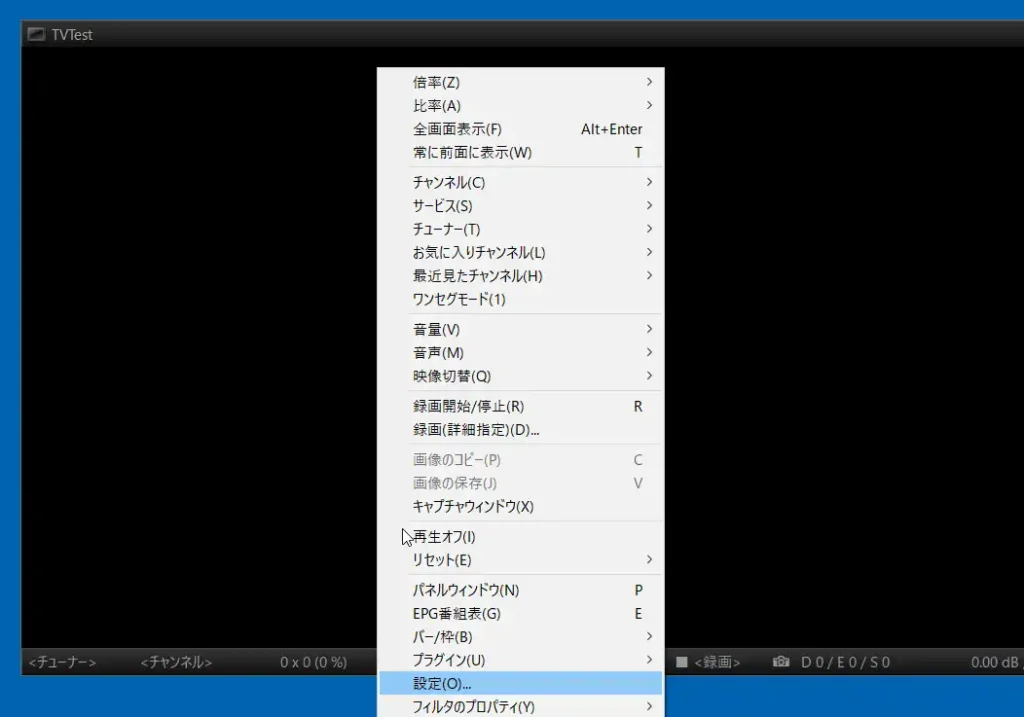
設定項目は多数ありますが、テレビ画面を表示させる為に最低限必要な部分だけ記載していきます。まず、左メニュー「一般」にある「BonDriver検索フォルダ」にTVTestフォルダ内に配置しておいたBonDriverのフォルダを登録。登録後は一旦、TVTestの再起動が必要。
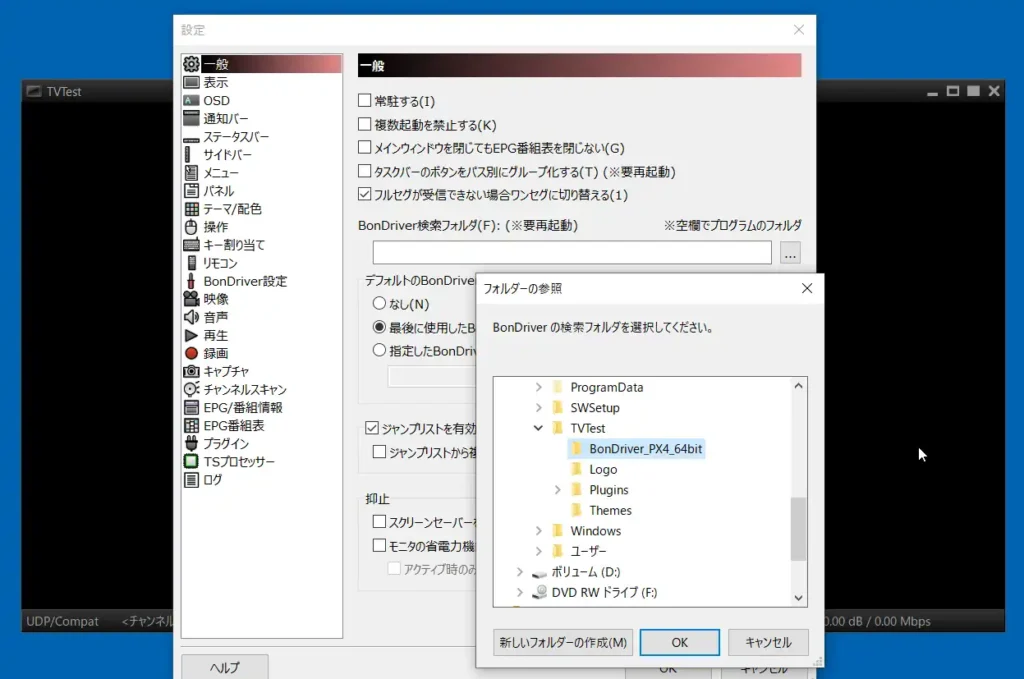
次に左メニュー下部にある「TSプロセッサー」を設定していきます。一番上の「TSプロセッサー」は殆どの環境で「CasProcessor」のみの筈、「デフォルトモジュール」は一般的に「B25.tvcas」、デフォルトデバイスは「SmartCard」、デフォルトフィルターは接続しているカードリーダーが選択出来るようになっている筈なので、それを選択。
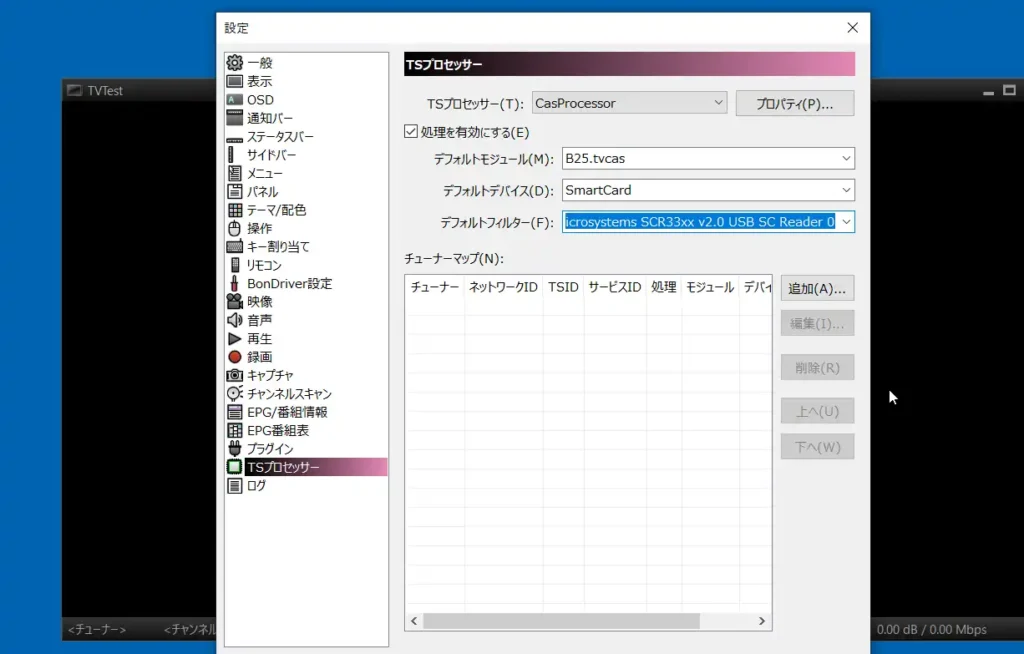
あまり触れない方が良いとは思いますが、カードリーダーの代わりにSoftCasを使用している場合はデフォルトフィルターの欄に「@OishiiSlurper」と表示されるので、それを選択します。
最後に左メニューの「チャンネルスキャン」から地デジやBS/CSのスキャンを行います。下部にある「スキャン開始」ボタンで実行。「対象チューニング空間」の欄でスキャン対象を切り替える事が出来ますが、現在のTVTestのチューナーが地デジになっているなら「地デジ(UHF)」のみ、BS/CSになっているならBSかCS110を選択出来ます。
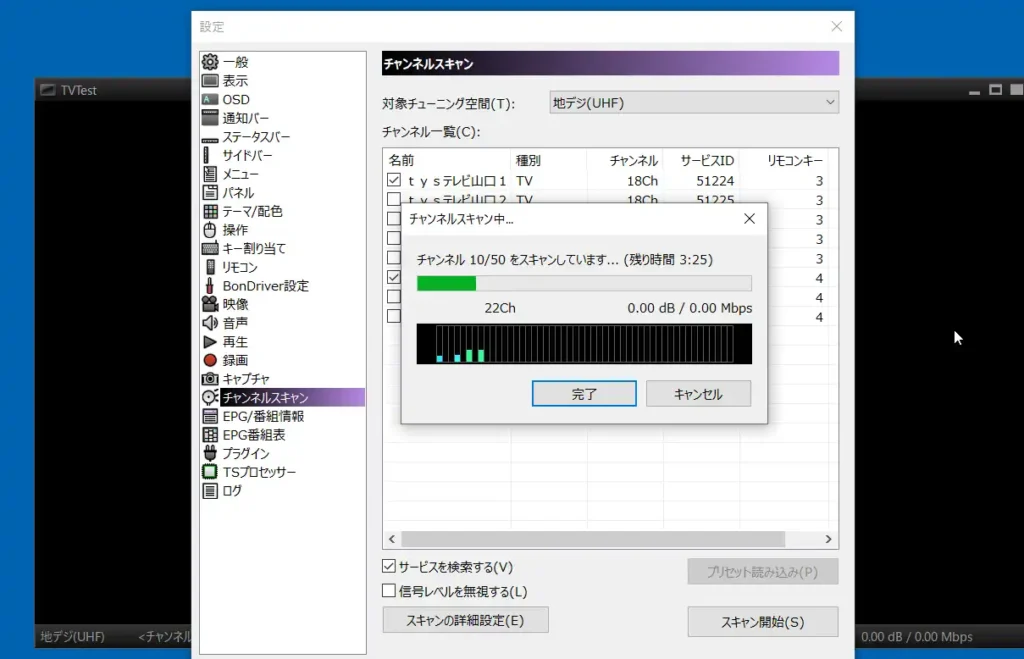
地デジ、BS/CSの全てをスキャンする場合は一旦設定画面を閉じてTVTestのメイン画面左下のボタンメニューから「BonDriver_PX4-S」を選択しておき、BSとCSをそれぞれスキャン、「BonDriver_PX4-T」に切り替えて地デジをスキャンする必要があります。
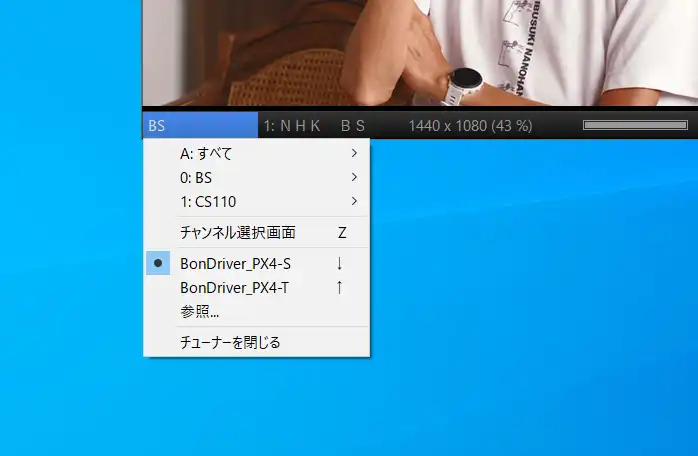
スキャンが完了したら早速視聴出来るか確認してみましょう。地デジとBS/CSの切り替えやチャンネルの切り替えはTVTestの画面左下のボタンメニューから行えます。
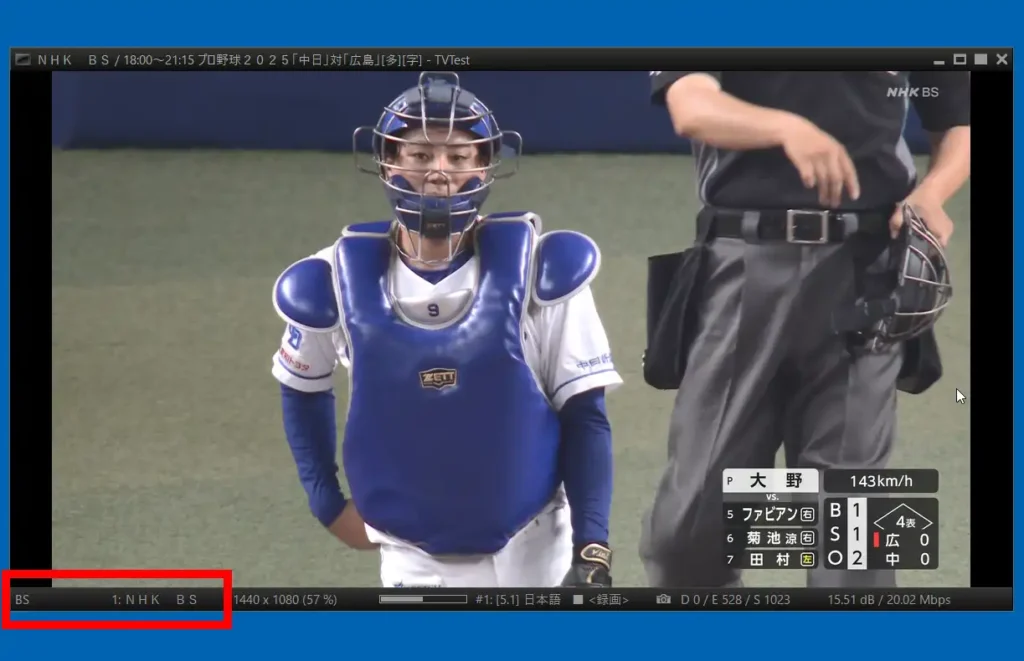
受信出来ない場合、アンテナの受信感度に問題があるかもしれません。筆者の環境だと地デジは約35dB、BS/CSは14~15dB程度となっていますが、目安としては地デジは30dB、BS/CSは13dBほどが必要なようです。また、逆に感度が高すぎる事で表示出来ないといった事も起こりえるそうです。


コメント